SharePoint 2013 での PowerPivot データ更新
SharePoint 2013 の PowerPivot データ モデルを更新するための設計では、Excel Servicesを主要コンポーネントとして利用して、SharePoint モードで実行されているSQL Server 2014 Analysis Services のインスタンスにデータ モデルを読み込み、更新します。 Analysis Services サーバーは、SharePoint ファームの外部で実行されます。
以前のデータ更新アーキテクチャは、SharePoint モードの Analysis Services インスタンスでデータ モデルを読み込んで更新するために、PowerPivot System Service のみに依存していました。 Analysis Services インスタンスは、PowerPivot アプリケーション サーバー上でローカルに実行されました。 新しいアーキテクチャには、ドキュメント ライブラリのブック アイテムのメタデータとしてスケジュール情報を管理する新しい方法も導入されています。 SharePoint 2013 の Excel Services のアーキテクチャでは、 対話型のデータ更新 と 定期データ更新の両方がサポートされています。
適用対象: SharePoint 2013
このトピックの内容:
背景
SharePoint Server 2013 Excel Servicesは、Excel 2013 ブックのデータ更新を管理し、SharePoint モードで実行されているSQL Server 2014 Analysis Services サーバーでデータ モデル処理をトリガーします。 Excel 2010 ブックの場合、Excel Services はブックおよびデータ モデルの読み込みと保存も管理します。 ただし、Excel Services は PowerPivot System サービスを使用して処理コマンドをデータ モデルに送信します。 次の表は、データ更新の処理コマンドを送信するコンポーネントをブックのバージョンごとにまとめたものです。 想定される環境は、SharePoint モードで実行されているSQL Server 2014 Analysis Server を使用するように構成された SharePoint 2013 ファームです。
| Excel 2013 ブック | Excel 2010 ブック | |
| データ更新をトリガーする | 対話操作: 認証済みユーザー スケジュール操作: PowerPivot System サービス |
PowerPivot System サービス |
| コンテンツ データベースからブックを読み込む | SharePoint 2013 の Excel Services | SharePoint 2013 の Excel Services |
| Analysis Services インスタンスでデータ モデルを読み込む | SharePoint 2013 の Excel Services | SharePoint 2013 の Excel Services |
| Analysis Services インスタンスに処理コマンドを送信する | SharePoint 2013 の Excel Services | PowerPivot System サービス |
| ブック データを更新する | SharePoint 2013 の Excel Services | SharePoint 2013 の Excel Services |
| コンテンツ データベースにブックとデータ モデルを保存する | 対話操作: なし スケジュール操作: SharePoint 2013 の Excel Services |
SharePoint 2013 の Excel Services |
次の表は、SharePoint モードで実行されているSQL Server 2014 Analysis Server を使用するように構成された SharePoint 2013 ファームでサポートされている更新機能をまとめたものです。
| ブックの作成環境 | スケジュールされたデータ更新 | 対話型の更新 |
|---|---|---|
| 2008 R2 PowerPivot for Excel | サポートされていません。 ブックをアップグレード する (*) | サポートされていません。 ブックをアップグレード する (*) |
| 2012 PowerPivot for Excel | サポートされています | サポートされていません。 ブックをアップグレード する (*) |
| Excel 2013 | サポートされています | サポートされています |
(*) ブックのアップグレードの詳細については、「 ブックのアップグレード」と「スケジュールされたデータ更新 (SharePoint 2013)」を参照してください。
対話型のデータ更新
SharePoint Server 2013 の Excel Services で、対話型または手動のデータ更新は、元のデータ ソースから取得したデータを使用してデータ モデルを更新できます。 対話型データ更新は、SharePoint モードで実行されている Analysis Services サーバーを登録して、Excel Services アプリケーションを構成した後で使用できます。 詳細については、「 Excel Services のデータ モデルの設定を管理する (SharePoint Server 2013)」を参照してください。
Note
対話型のデータ更新は、Excel 2013 で作成されたブックでのみ使用できます。 Excel 2010 ブックを更新しようとすると、"PowerPivot 操作に失敗しました: ブックが以前のバージョンの Excel で作成され、ファイルがアップグレードされるまで PowerPivot を更新できません" のようなエラー メッセージが表示Excel Services。 ブックのアップグレードの詳細については、「 ブックのアップグレード」と「スケジュールされたデータ更新 (SharePoint 2013)」を参照してください。
対話型の更新の要点
対話型のデータ更新では、現在のユーザー セッションにあるデータのみが更新されます。 データは、SharePoint コンテンツ データベースにある元のブック アイテムには自動的に保存されません。
資格情報: 対話型のデータ更新では、データ ソースに接続する場合、現在ログインしているユーザーの ID を資格情報として使用するか、または保存された資格情報を使用できます。 使用される資格情報は、外部データ ソースへのブック接続に対して定義されているExcel Services認証設定によって異なります。
サポートされているブック: Excel 2013 で作成されたブック。
データを更新するには
- 手順に沿った図を参照してください。
SharePoint ドキュメント ライブラリで、PowerPivot ブックをブラウザーで開きます。
ブラウザー ウィンドウで [データ] メニューをクリックしたら、 [選択した接続の更新] または [すべての接続の更新]をクリックします。
Excel Services が PowerPivot データベースを読み込んで処理し、そのクエリを実行して、Excel ブックのキャッシュを更新します。
注: 更新されたブックは、元のドキュメント ライブラリには自動的に保存されません。
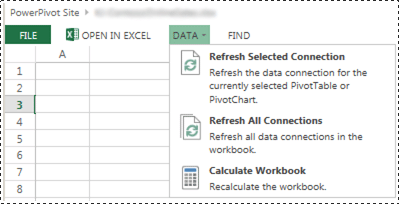
ブックのデータ接続と対話型のデータ更新による Windows 認証
Excel Services は、ユーザー アカウントを借用するようサーバーに指示するプロセス コマンドを Analysis Services サーバーに送信します。 Analysis Services サービス アカウントで、ユーザーの権限借用委任プロセスを実行するのに十分なシステム権限を取得するには、ローカル サーバーに [オペレーティング システムの一部として機能] 権限が必要です。 また、Analysis Services サーバーでは、ユーザーの資格情報をデータ ソースに委任できる必要があります。 クエリの結果は Excel Services に送信されます。
一般的なユーザー エクスペリエンス: お客様が PowerPivot モデルを含む Excel 2013 ブックで [すべての接続を更新] を選択すると、次のようなエラー メッセージが表示されます。
- 外部データの更新に失敗しました: ブックのデータ モデルでの作業中にエラーが発生しました。 もう一度やり直してください。 このブックの 1 つ以上のデータ接続を更新できません。
使用しているデータ プロバイダーによっては、ULS ログに次のようなメッセージが表示されます。
SQL Native Client の場合
- 外部接続の作成またはクエリの実行を行うことができませんでした。 プロバイダー メッセージ: ID '20102481-39c8-4d21-bf63-68f583ad22bb' を参照するアウト オブ ライン オブジェクト 'DataSource' は指定されていますが、使用されていません。 OLE DB または ODBC エラー: SQL Server への接続の確立中に、ネットワーク関連のエラーまたはインスタンス固有のエラーが発生しました。 サーバーが見つからないか、アクセスできません。 インスタンス名が正しいことと、SQL Server がリモート接続を許可するように構成されていることを確認してください。 詳細については、SQL Server オンライン ブックを参照してください。; 08001; SSL プロバイダー: 要求されたセキュリティ パッケージがありません ; 08001; クライアントの接続が確立できません; 08001; クライアントでは暗号化をサポートしていません。; 08001。 , ConnectionName: ThisWorkbookDataModel、ブック: book1.xlsx。
Microsoft OLE DB Provider for SQL Server の場合
- 外部接続の作成またはクエリの実行を行うことができませんでした。 プロバイダー メッセージ: ID '6e711bfa-b62f-4879-a177-c5dd61d9c242' を参照するアウト オブ ライン オブジェクト 'DataSource' は指定されていますが、使用されていません。 OLE DB または ODBC エラー。 、ConnectionName: ThisWorkbookDataModel、ブック: OLEDB Provider.xlsx。
.NET Framework Data Provider for SQL Server の場合
- 外部接続の作成またはクエリの実行を行うことができませんでした。 プロバイダー メッセージ: ID 'f5fb916c-3eac-4d07-a542-531524c0d44a' を参照するアウト オブ ライン オブジェクト 'DataSource' は指定されていますが、使用されていません。 高レベル リレーショナル エンジンでエラーが発生しました。 IDbConnection マネージド インターフェイスの使用中に、次の例外が発生しました: ファイルまたはアセンブリ 'System.Transactions, Version=4.0.0.0, Culture=neutral, PublicKeyToken=b77a5c561934e089'、またはその依存関係の 1 つが読み込めませんでした。 必要な偽装レベルが指定されなかったか、または指定された偽装レベルが無効です。 (HRESULT からの例外: 0x80070542)。 、ConnectionName: ThisWorkbookDataModel、ブック: NETProvider.xlsx。
構成手順の概要 ローカル サーバーで [オペレーティング システムの一部として機能] 権限を構成するには
SharePoint モードで実行されている Analysis Services サーバーで、[オペレーティング システムの一部として機能]権限に Analysis Services のサービス アカウントを追加します。
"" を
secpol.msc実行する[ローカル セキュリティ ポリシー]、 [ローカル ポリシー]、 [ユーザー権利の割り当て]の順にクリックします。
サービス アカウントを追加します。
Excel Services を再開し、Analysis Services サーバーを再起動します。
Excel Services サービス アカウントまたは Claims to Windows Token Service (C2WTS) から Analysis Services インスタンスへの委任は必要ありません。 したがって、Excel Services または C2WTS から PowerPivot AS サービスへの KCD の構成は必要ありません。 バックエンド データ ソースが Analysis Services インスタンスと同じサーバー上にある場合、Kerberos の制約付き委任は必要ありません。 ただし、Analysis Services サービス アカウントには、オペレーティング システムの一部として機能する権利が必要です。
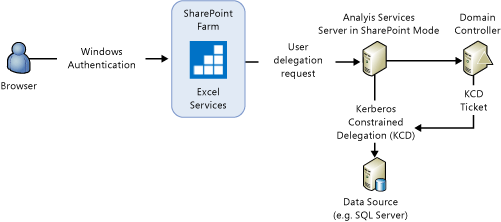
詳細については、「 オペレーティング システムの一部として機能する」を参照してください。
定期データ更新
定期データ更新の要点
SharePoint アドイン用の PowerPivot の配置が必要です。 詳細については、「 PowerPivot for SharePoint アドインのインストールまたはアンインストール (SharePoint 2013)」を参照してください。
ユーザーはブックの更新スケジュールを構成します。 予定の時間になると、PowerPivot System サービスから Excel Services に対し次の要求が送信されます。
PowerPivot データベースを読み込んで処理する。
ブックを更新する。
元のコンテンツ データベースにブックを保存する。
資格情報: 保存された資格情報を使用します。 現在のユーザーの ID は使用しません。
サポートされているブック:Excel 2010 用の SQL Server 2012 PowerPivot アドインまたは Excel 2013 を使用して作成されたブック。 SQL Server 2008 R2 PowerPivot アドインを使用して Excel 2010 で作成されたブックはサポートされていません。 SQL Server 2012 PowerPivot 以上の形式でブックをアップグレードしてください。 ブックのアップグレードの詳細については、「 ブックのアップグレード」と「スケジュールされたデータ更新 (SharePoint 2013)」を参照してください。
[データ更新の管理] ページを表示するには
- 手順に沿った図を参照してください。
SharePoint ドキュメント ライブラリで、PowerPivot ブックの [開く] メニュー (...) をクリックします。
2 番目の [開くメニュー] をクリックし、 [PowerPivot データ更新の管理]をクリックします。
[データ更新の管理] ページで [有効化] をクリックし、更新のスケジュールを構成します。
指定の時間になると、PowerPivot System サービスから Excel Services に次の要求が送信されます。
PowerPivot データ モデルを読み込んで処理する。
ブックを更新する。
元のコンテンツ データベースにブックを保存する。
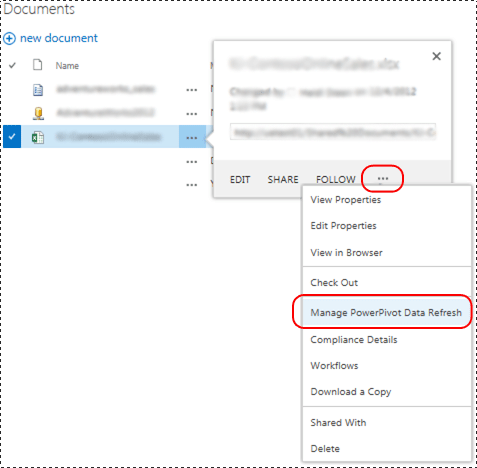 の
の
ヒント
SharePoint Online からブックを更新する方法については、「SharePoint Online から PowerPivot モデルを埋め込んだ Excel ブックの更新 (ホワイト ペーパー)」をhttps://technet.microsoft.com/library/jj992650.aspx参照してください。
SharePoint 2013 の定期データ更新のアーキテクチャ
次の図は、SharePoint 2013 および SQL Server 2012 SP1 のデータ更新のアーキテクチャをまとめたものです。
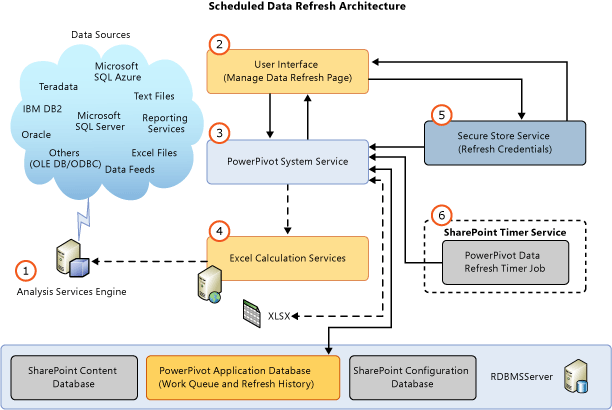
| 説明 | ||
|---|---|---|
| (1) | Analysis Services エンジン | SharePoint モードで実行されている SQL Server 2014Analysis Services サーバー。 サーバーは SharePoint ファームの外部で実行されます。 |
| (2) | ユーザー インターフェイス | ユーザー インターフェイスは 2 ページで構成されています。 スケジュールを定義するページと、更新履歴を表示するページです。 これらのページでは PowerPivot サービス アプリケーション データベースに直接アクセスしませんが、PowerPivot System サービスを使用してデータベースにアクセスします。 |
| (3) | PowerPivot System サービス | サービスは、SharePoint アドイン用の PowerPivot の配置時にインストールされます。 サービスは次の目的に使用されます。 このサービスは、Excel 2013 ブックのデータ更新の Excel Services API を呼び出す更新スケジュール エンジンをホストします。 Excel 2010 ブックの場合、サービスはデータ モデル処理を直接実行しますが、データ モデルの読み込みとブックの更新には Excel Services を引き続き使用します。 このサービスには、システム サービスと通信するコンポーネントのメソッド (ユーザー インターフェイスのページなど) が用意されています。 PowerPivot Web サービスを経由して受信するブックへの外部アクセス要求をデータ ソースとして管理します。 タイマー ジョブと構成ページの定期データ更新要求の管理。 サービスは、サービス アプリケーション データベースの内外でのデータの読み取り要求と、Excel Services を使用したデータ更新のトリガーの要求を管理します。 使用状況の処理と関連するタイマー ジョブ。 |
| (4) | Excel Calculation Services | データ モデルの読み込みを管理します。 |
| (5) | Secure Store Service | ブックの認証設定が [ 認証されたユーザーのアカウントを使用 する] または [なし] に構成されている場合は、Secure Store ターゲット アプリケーション ID に格納されている資格情報がデータ更新に使用されます。 詳細については、このトピックの「 認証に関するその他の注意点 」を参照してください。 |
| (6) | PowerPivot データ更新タイマー ジョブ | PowerPivot System サービスに対し、データ モデルを更新する場合は Excel Services に接続するように指示します。 |
Analysis Services には、SharePoint モードの Analysis Services サーバーがデータ ソースにアクセスできるように、適切なデータ プロバイダーとクライアント ライブラリが必要です。
Note
現在、PowerPivot System サービスでは PowerPivot モデルの読み込みと保存を行わないため、アプリケーション サーバーでのモデルのキャッシュに関する設定のほとんどは SharePoint 2013 ファームに適用されません。
データ更新ログ データ
使用状況データ: PowerPivot 管理ダッシュボードにデータ更新の使用状況データを表示できます。 使用状況データを表示するには、次の手順に従います。
SharePoint サーバーの全体管理の [アプリケーションの全般設定] グループで [PowerPivot 管理ダッシュボード] をクリックします。
ダッシュボードの下部にある [データ更新 ] - [最近のアクティビティ ] と [ データ更新 ] - [最近のエラー] を参照してください。
使用状況データの詳細と使用状況データを有効にする方法については、「 PowerPivot Management Dashboard and Usage Data」を参照してください。
診断ログ データ: データ更新に関連する SharePoint の診断ログ データを表示できます。 まず、SharePoint サーバー全体管理の [監視] ページで、 [PowerPivot サービス] の診断ログの構成を確認します。 ログに記録する "最も重要度の低いイベント" のログ記録レベルを上げる必要がある場合があります。 たとえば、値を一時的に [詳細] に設定して、データ更新操作を再実行します。
ログ エントリには次のものがあります。
[PowerPivot サービス] の [エリア]。
[データ更新]のカテゴリ。
[診断ログの構成]を確認します。 詳細については、「 SharePoint ログ ファイルと診断ログの構成と表示 (PowerPivot for SharePoint)」を参照してください。
認証に関するその他の注意点
Excel 2013 の [Excel Services認証設定] ダイアログの設定によって、Excel Servicesおよび Analysis Services がデータ更新に使用する Windows ID が決まります。
認証されたユーザーのアカウントを使用する: Excel Servicesは、現在ログインしているユーザーの ID の下でデータ更新を実行します。
[保存されたアカウントを使用する]:SharePoint の Secure Store Service アプリケーションの ID が必要です。この ID を Excel Services で使用して、データ更新認証を認証するためのユーザー名とパスワードを取得します。
注:Excel Services の 無人サービス アカウント が使用されます。 サービス アカウントは、Secure Store プロキシに関連付けられます。 [外部データ] セクションの [Excel Services アプリケーションの設定] ページの設定を構成します。
認証の設定のダイアログを開くには
Excel 2013 の [データ] タブをクリックします。
リボンで [接続] をクリックします。
[ブックの接続]ダイアログで、接続を選択して [プロパティ]をクリックします。
[ 接続のプロパティ ] ダイアログで、[ 定義] をクリックし、[ 認証設定... ] ボタンをクリックします。
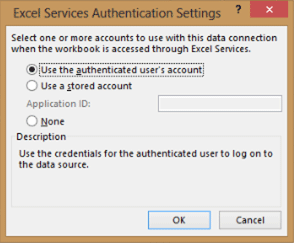
データ更新認証と資格情報の利用状況の詳細については、ブログ記事「 SharePoint 2013 での PowerPivot データの更新」を参照してください。
詳細情報
SharePoint 2013 のExcel Services。
参照
ブックのアップグレードと定期データ更新 (SharePoint 2013)
PowerPivot for SharePoint 2013 のインストール